Comment nettoyer mon mac pro
wa'il1
-
_Ritchi_ Messages postés 22355 Date d'inscription Statut Contributeur Dernière intervention -
_Ritchi_ Messages postés 22355 Date d'inscription Statut Contributeur Dernière intervention -
Bonjour,
Mon MAC PRO doit être à mon avis bourré de ;;;et nécessite un bon nettoyage. Comment le bien nettoyer de tout ce qui peut le nuire et des virus probablement. Merci. c'est urgent;;
Mon MAC PRO doit être à mon avis bourré de ;;;et nécessite un bon nettoyage. Comment le bien nettoyer de tout ce qui peut le nuire et des virus probablement. Merci. c'est urgent;;
A voir également:
- Comment nettoyer mon mac pro
- Comment nettoyer son mac - Guide
- Nettoyer ordinateur portable lent - Guide
- Mon adresse mac - Guide
- Clé windows 10 pro 64 bits gratuit - Guide
- @ Sur mac - Guide
1 réponse

Bonjour,
Il y a des applications qui font cela mais le mieux si tu as du temps et de la patience est de:
- cloner son disque dur interne sur un disque externe avec un outil comme Carbon Copy Cloner: ce disque dur externe te servira de sauvegarde, de disque de démarrage pour la suite et de disque source pour Assistant de migration.
- vérifier que le Mac démarre sur le disque externe et que tout est présent. Normalement, si CCC se termine correctement, il n'y a pas de soucis
- formater le disque interne après avoir démarrer sur le disque externe
- réinstaller Mac OS X depuis le DVD Mac OS X 10.6 que tu dois avoir ou que tu peux acheter chez Apple (18€+6€ de port)
- télécharger et installer la mise à jour COMBO 10.6.8 v1.1 pour avoir la dernière version de Snow Leopard
- récupérer QUE ses données (pas les applications) grâce à "Assistant de migration"
- installer une par une les applications depuis le support CD/DVD ou autres fichiers .dmg
Ainsi toutes les vieilleries accumulées depuis des lustres ne seront plus présentes sur ton disque dur.
Si tu choisis d'utiliser "Assistant de migration" pour récupérer tes applications, alors tu vas récupérer toutes ces vieilleries dont tu souhaites aujourd'hui te débarrasser. En effet, "Assistant de migration" ne propose pas de choisir une application précise: c'est tout le dossier Applications ou rien comme le montre cette capture d'écran où l'on voit qu'il n'y a pas de triangle noir devant le dossier Applications: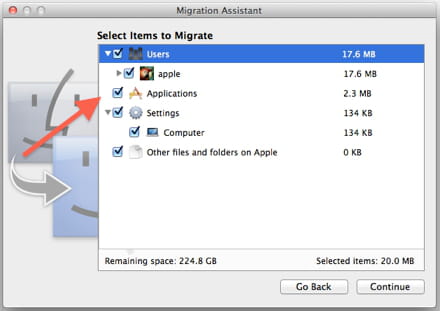
Ritchi
Il y a des applications qui font cela mais le mieux si tu as du temps et de la patience est de:
- cloner son disque dur interne sur un disque externe avec un outil comme Carbon Copy Cloner: ce disque dur externe te servira de sauvegarde, de disque de démarrage pour la suite et de disque source pour Assistant de migration.
- vérifier que le Mac démarre sur le disque externe et que tout est présent. Normalement, si CCC se termine correctement, il n'y a pas de soucis
- formater le disque interne après avoir démarrer sur le disque externe
- réinstaller Mac OS X depuis le DVD Mac OS X 10.6 que tu dois avoir ou que tu peux acheter chez Apple (18€+6€ de port)
- télécharger et installer la mise à jour COMBO 10.6.8 v1.1 pour avoir la dernière version de Snow Leopard
- récupérer QUE ses données (pas les applications) grâce à "Assistant de migration"
- installer une par une les applications depuis le support CD/DVD ou autres fichiers .dmg
Ainsi toutes les vieilleries accumulées depuis des lustres ne seront plus présentes sur ton disque dur.
Si tu choisis d'utiliser "Assistant de migration" pour récupérer tes applications, alors tu vas récupérer toutes ces vieilleries dont tu souhaites aujourd'hui te débarrasser. En effet, "Assistant de migration" ne propose pas de choisir une application précise: c'est tout le dossier Applications ou rien comme le montre cette capture d'écran où l'on voit qu'il n'y a pas de triangle noir devant le dossier Applications:
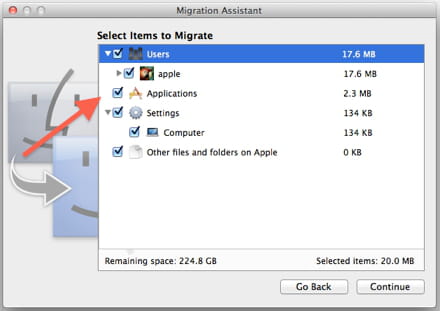
Ritchi


Aucune idée !